SLT Mobile спочатку - постачальник послуг мобільних послуг Шрі -Ланки. Компанія пропонує телекомунікаційні послуги, а з 2013 року розгортання 4G Lite Networks забезпечило клієнтів на Шрі-Ланці з високоякісним досвідом мережі.
Якщо ви один із користувачів бездротового маршрутизатора SLT, в якийсь момент вам потрібно буде змінити пароль Wi-Fi. Багато експертів бездротової мережі рекомендують змінити свій пароль з базової безпеки та кількох інших причин, які добре згадують нижче.
У цій статті ми детально пояснимо, як змінити пароль SLT Wi-Fi.
Інформація про маршрутизатор SLT
Перш за все, вам потрібно зібрати певну інформацію про свій маршрутизатор, щоб змінити пароль Wi-Fi. Якщо ви подивитесь на задню частину свого маршрутизатора, ви побачите етикетку з усією необхідною інформацією про маршрутизатор SLT. Ви можете побачити такі деталі, як ім'я вашого маршрутизатора (SSID), IP-адреса, ім'я користувача, пароль маршрутизатора та пароль Wi-Fi.
Якщо випадково у вас немає етикетки на звороті вашого маршрутизатора SLT за замовчуванням Ім'я користувача та пароля для більшості маршрутизаторів SLT є адміністратором . IP -адреса за замовчуванням: 192.168.1.1
Ще один спосіб дізнатися IP -адресу за замовчуванням моделі вашої маршрутизатори - через командний рядок Windows. Підключіться до бездротової мережі STL через комп'ютер.
Відкрийте командний рядок (cmd.exe) на своєму комп’ютері. Тепер у командному рядку фактично введіть ipconfig точно в полі введення даних та натисніть клавішу Enter. Вам з’являться численні деталі, але вам потрібно лише знайти веб -адресу поруч із рядком шлюзу за замовчуванням.
Після того, як ви зібрали ці дані, ви можете змінити пароль Wi-Fi за допомогою ПК, ноутбука або навіть мобільного телефону.
Скиньте маршрутизатор SLT
Примітка. Якщо ви не знаєте своє ім’я користувача та пароля SLT, ви можете скинути маршрутизатор до заводських налаштувань. Це дозволить вам увійти з деталями входу за замовчуванням, коли завершиться заводська скидання.
Пароль Wi-Fi використовується для підключення до бездротової мережі STL з інших пристроїв, і ви можете надати його своїм гостям та друзям, щоб тимчасово використовувати свою мережу. З іншого боку, вам потрібен пароль адміністратора лише для доступу до інформаційної панелі розділу адміністраторів.
Рекомендується також змінити пароль маршрутизатора для безпеки. Якщо ви змінили пароль маршрутизатора, а потім забули його, ви можете легко вирішити цю проблему, скинувши маршрутизатор.
Все, що вам потрібно зробити, - це використовувати штифт, щоб натиснути на маршрутизатор невелику кнопку і утримувати близько 10 секунд. Маршрутизатор автоматично скидається на заводські налаштування, і ви зможете увійти на інформаційну панель SLT за допомогою даних за замовчуванням. Легко, правда?
Змініть пароль SLT Wi-Fi
- Перше, що вам потрібно зробити, це переконатися, що ваш ПК підключений до бездротової мережі SLT.
- Відкрийте улюблений браузер, введіть IP -адресу з етикетки маршрутизаторів на адресному рядку та просто натисніть Enter.
- Вас перейдуть на сторінку входу в панель панелі SLT. У верхньому правому куті знайдіть кнопку входу , прямо поруч із кнопкою довідки.
- З'явиться спливаюче вікно, в якому потрібно ввести ім’я користувача та пароль маршрутизатора. Якщо ви не змінили пароль за замовчуванням та ім’я користувача, просто введіть адміністратора та натисніть кнопку Увійти.
- Після входу в розділ адміністратора вашого маршрутизатора виберіть налаштування вкладки, а потім у бічному меню натисніть на налаштування WLAN та WLAN BASIC .
- З'явиться вікно з назвою вашого маршрутизатора (SSID), режим безпеки та попередньо поділеного ключа WPA. Ваш поточний пароль Wi-Fi з’явиться у попередньо поділеному полі WPA .
- Спочатку виберіть старий пароль і видаліть його, а потім введіть новий пароль. Нижче поле пароля вас попередить, якщо пароль досить сильний. Створіть пароль високої безпеки.
- Нарешті, натисніть Застосувати , і ви отримаєте повідомлення про зворотній зв'язок, якщо новий пароль буде успішно збережений.
- Тепер підключіться до своєї бездротової мережі з новим ключем безпеки.
- Після того, як ви це зробите, вийдіть із сторінки інформаційної панелі SLT, натиснувши ввійти у верхньому правому куті та підтвердьте OK. Пам'ятайте, цей крок також важливий для безпеки пароля.
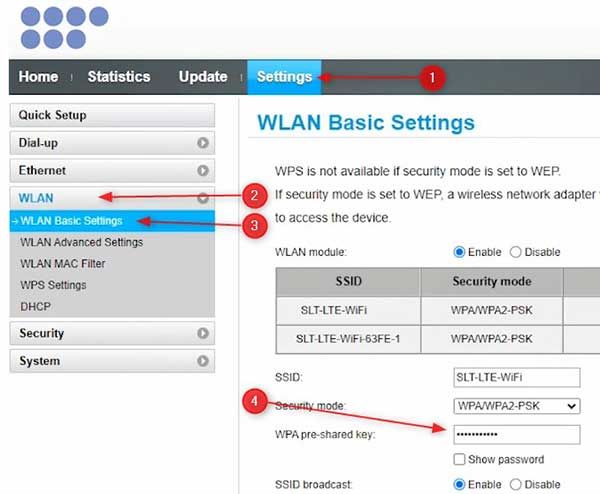
Висновок
Особливо важливо запобігти доступу хакерів та сусідів до Інтернету, оскільки вони здебільшого ті, хто навмисно зловживає вашим мережевим з'єднанням та іншими даними.
Переконайтесь, що пароль відповідає критеріям, необхідним на інформаційній панелі SLT. Пароль повинен бути сильним і безпечним. Не встановлюйте пароль, який ви використовували раніше, і не використовуйте пароль, який можна легко розкрити, наприклад, ваше ім’я, дата народження або послідовність чисел.
Як ви бачите всього за 10 кроків, ви можете змінити свій пароль Wi-Fi SLT та переконатися, що ніхто, крім вас, не має доступу до вашої бездротової мережі!
